Porównaj Kreatora witryn w wersji 6 z Websites + Marketing
Teraz, gdy zawartość Kreatora witryn w wersji 6 została przeniesiona do Websites + Marketing, spójrzmy na Twój nowy dom:
- Pulpit nawigacyjny i Kreator witryn
- Motywy, style, kolory i czcionki
- Media społecznościowe
- Ustawienia
- Dane kontaktowe (adres, numer telefonu, adres e -mail)
Na koniec pomożemy Ci przedstawić kilka ekscytujących sposobów rozwijania witryny za pomocą Websites + Marketing.
Pulpit nawigacyjny i Kreator witryn
W Kreatorze witryn w wersji 6 Panel był miejscem do projektowania witryny, przypisywania sklepu lub pracy nad zdjęciami i filmami. Zasadniczo był to spis treści dla innych kart.
W Websites + Marketing pulpit nawigacyjny jest nadal miejscem, w którym wykonujesz wszystkie zakulisowe prace nad konfiguracją witryny-i zawiera on również nową zawartość.
Z poziomu panelu możesz:
- Edytuj witrynę i wyświetl jej podgląd w Kreatorze witryn.
- Skonfiguruj sklep internetowy i umów się na spotkania.
- Twórz obrazy i wpisy do mediów społecznościowych.
- Zarządzaj listą klientów i subskrybentów oraz wysyłaj im marketingowe wiadomości e -mail.
- Znajdź sugestie, jak ulepszyć swoją witrynę.
- Popraw swoje SEO, aby łatwiej było znaleźć swoją witrynę.
- Zobacz swój wynik Insight.
Przeczytaj artykuł Poznaj usługę Websites + Marketing, aby uzyskać bardziej szczegółową prezentację. Jeśli chcesz obejrzeć film, zapoznaj się z kursem „Poznajemy Websites + Marketing”, aby zapoznać się ze wszystkimi aspektami witryny i Panelu.
Motywy, style, kolory i czcionki
W Kreatorze witryn w wersji 6 szablony i kolory znajdowały się w menu Style. Zmiana stylów czcionek została wykonana w edytorze tekstu.
W Websites + Marketing wszystkie te ustawienia znajdują się w Kreatorze witryn (wybierz Edytuj witrynę ) w obszarze Motyw .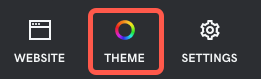
Zobacz konfigurowanie wizualnej marki, aby dowiedzieć się, jak dodać logo, zmienić motyw , wybrać kolor witryny , zmienić czcionkę i rozmiar oraz dostosować tekst . Utrzymujemy stosunkowo prostą edycję tekstu, dzięki czemu Twoja marka jest bardziej spójna, a Twoja witryna wygląda bardziej profesjonalnie.
Media społecznościowe
Menu społecznościowe w Kreatorze witryn w wersji 6 zawierało połączenia z serwisami Twitter, Facebook i Flickr oraz niestandardowy kanał RSS.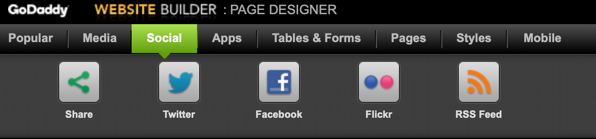
W usłudze Websites + Marketing, obszar Marketing na panelu, a następnie w sekcji Społecznościowe , to miejsce, w którym łączysz się ze wszystkimi kontami w mediach społecznościowych (Facebook, Instagram, Google Business Profile i Yelp). Tutaj także Ty tworzyć obrazy dla swojej witryny lub mediów społecznościowych i tworzyć i planować wpisy w mediach społecznościowych .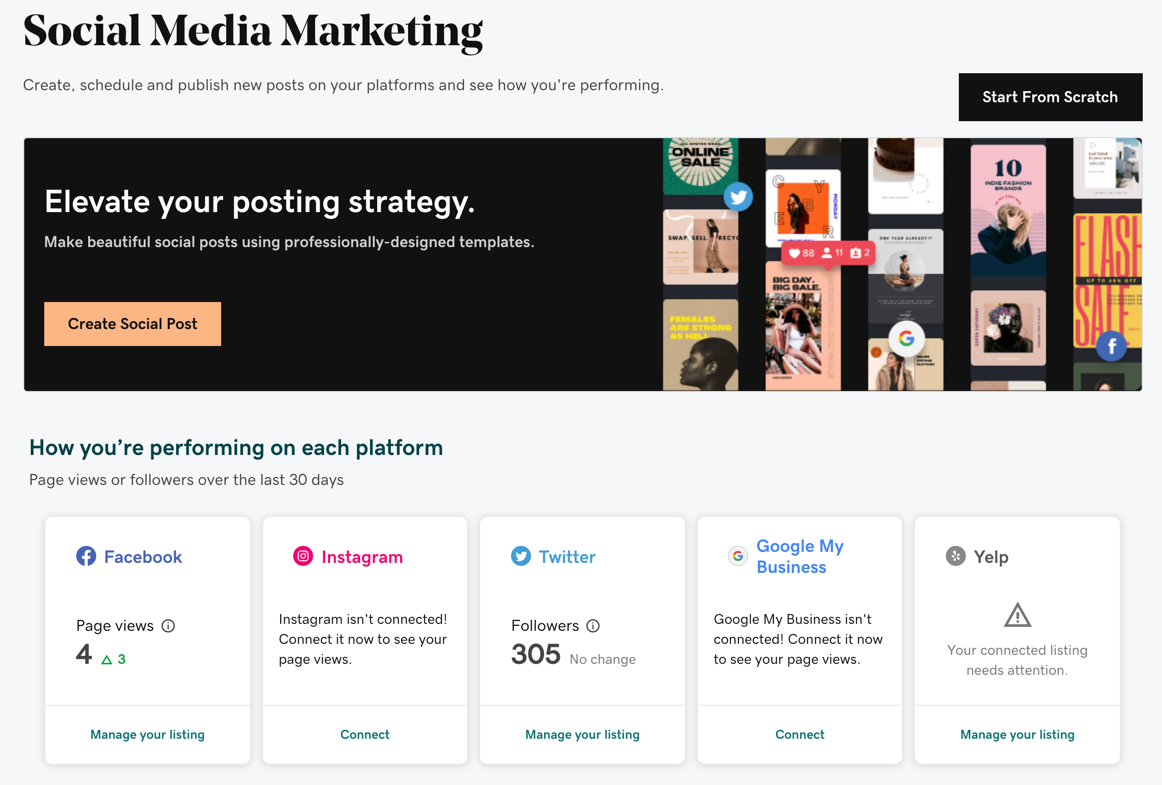
W edytorze witryny możesz dodać sekcję widoczną dla osób odwiedzających Twoją witrynę, która zawiera łącza do mediów społecznościowych, lub możesz utworzyć galerię zdjęć z kanału na Instagramie.
Ustawienia
W Kreatorze witryn w wersji 6 Ustawienia zawierały informacje utworzone podczas pierwszej konfiguracji konta. Zawierał także szczegóły, takie jak wyświetlanie banera, informacje o wyszukiwarce, sprawdzanie pisowni i inne opcje. Galeria zdjęć i ustawienia bloga były oddzielne.
W usłudze Websites + Marketing otwórz Edytor witryn , a następnie wybierz opcję Ustawienia .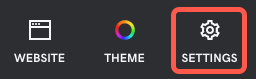
Ta sekcja zawiera ustawienia związane z domeną, profilem witryny oraz analizami i śledzeniem. Niektóre zalety to:
- Podstawowe informacje, takie jak nazwa witryny, kategoria działalności, adres e -mail, adres i numer telefonu.
- Inne łącza do mediów społecznościowych, takie jak YouTube, Pinterest i LinkedIn.
- Optymalizacja pod kątem wyszukiwarek (dostępna również w Panelu w Marketingu , a następnie w Narzędziu SEO ), aby użytkownicy mogli łatwiej znaleźć Twoją witrynę.
- Favicon (mała ikona wyświetlana na karcie przeglądarki).
- Historia witryny (a także miejsce, w którym można znaleźć kopie zapasowe witryny).
- Baner dotyczący plików cookie, który jest wymagany, jeśli masz pliki cookie lub skrypty śledzące .
- Gdzie dodać Google Analytics , Facebook Pixel , Pinterest Meta Tag oraz identyfikatory i skrypty Google AdSense.
Dane kontaktowe (adres, numer telefonu, adres e -mail)
W Kreatorze witryn w wersji 6 trzeba było ręcznie dodać informacje kontaktowe do strony głównej i stron Kontakt.
W usłudze Websites + Marketing wszystkie informacje kontaktowe można znaleźć na karcie Ustawienia , a następnie w obszarze Informacje podstawowe . Twoje podstawowe informacje zasilają informacje w nagłówku i wszystkie nowe sekcje z danymi kontaktowymi.
Jeśli dodasz sekcję i wyszukasz „Kontakt”, zobaczysz wiele różnych sposobów wyświetlania informacji kontaktowych, formularzy, godzin pracy i mapy. Każdą sekcję kontaktu można dostosować.
Adresy e -mail formularzy kontaktowych i wiadomości w witrynie można również dostosować niezależnie od podstawowych informacji.
Więcej informacji
- Przeczytaj często zadawane pytania dotyczące przejścia Kreatora witryn do wersji 6 na Websites + Marketing.
- Jeśli masz pytania lub potrzebujesz pomocy podczas przenoszenia, oferujemy webinary na żywo i nagrane wersje demonstracyjne .
- Przeczytaj artykuły z serii Get Online, które pomogą Ci skonfigurować i opublikować witrynę.
- Obejrzyj kursy wideo z instrukcjami, które obejmują wszystkie aspekty Twojej działalności, od konfigurowania witryny i sklepu po informacje na temat SEO, podstawy marketingu i rozwijanie listy e-mail.
- Szukasz inspiracji? Przeczytaj nasz blog, The Garage , posłuchaj naszych podcastów Made Here lub School of Hustle , a także sprawdź nasz kanał YouTube, w tym The Journey i Made in America .
- Masz więcej pytań? Przeszukaj nasze artykuły pomocy albo zadzwoń albo porozmawiaj z jednym z naszych nagradzanych przewodników GoDaddy . Połącz się z osobami o podobnych poglądach na jednym z naszych wirtualnych wydarzeń lub w naszej społeczności . Mamy fora dla edytora Twojej witryny , narzędzia marketingowe, takie jak marketing społecznościowy i e -mail, a nawet społeczność, jeśli chcesz pomóc w marketingu swojej firmy .